在剪映里用 “挂载” 功能添加了新轨道(比如挂载字幕、贴纸到视频上),却发现漏了内容需要补充?其实挂载后的回填很简单,不管是补字幕、加特效,还是改参数,掌握这几个技巧,能让新增内容精准贴合原视频轨道,不打乱整体节奏。今天把我总结的 2 种挂载回填场景和操作步骤拆出来,附细节处理方法,看完就能上手。
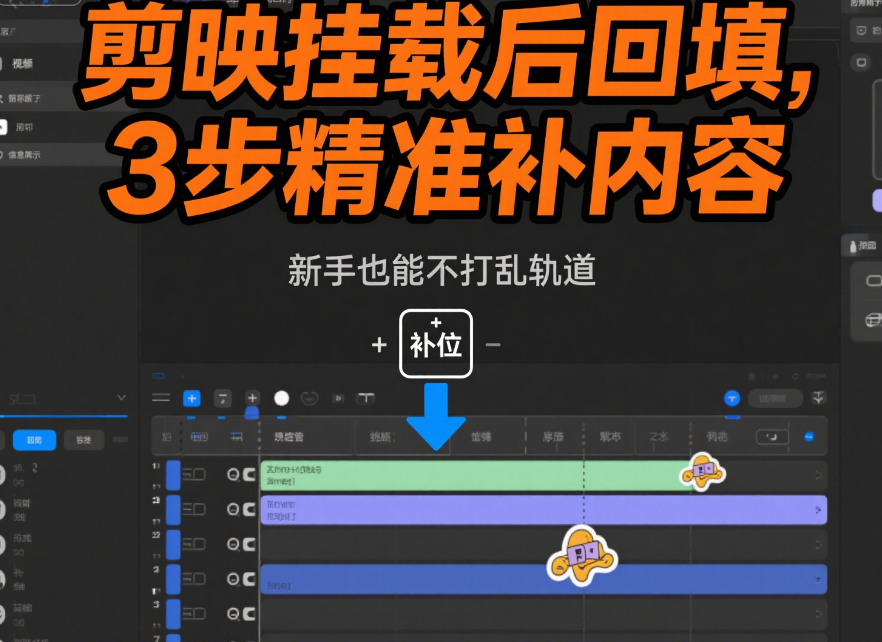
剪映挂载后怎么回填
一、先明白:“挂载回填” 是什么?适合哪些情况?⭐
剪映的 “挂载” 是指将素材(字幕、贴纸、特效等)绑定在视频轨道上,随视频一起移动、缩放。需要回填的情况主要有 2 种,早知道早避坑:
- 内容漏补:比如挂载了字幕轨道后,发现某句台词没加上,需要在对应时间点补字幕;
- 参数调整:挂载的特效、滤镜参数不合适(比如某段贴纸透明度太高),要在不影响其他片段的前提下单独修改。
二、剪映挂载回填实操:2 种场景逐个解✂️
场景 1:挂载轨道漏内容 —— 精准定位补素材
比如给视频挂载了字幕轨道,剪完发现第 15 秒漏了一句台词,按这 3 步回填:
- 找到挂载的目标轨道(比如字幕轨道,在视频轨道上方,带 “T” 标识);
- 拖动时间轴到需要补内容的时间点(第 15 秒),确保和视频画面匹配(比如人物说话的瞬间);
- 点击轨道左侧的 “+” 号,选择要添加的素材(比如 “文字”),输入内容后调整样式(字体、大小和其他字幕保持一致),新增内容会自动挂载在当前时间点的轨道上。
💡 小技巧:补完后按 “空格” 播放,看新增内容是否和前后挂载素材衔接自然(比如字幕间距是否一致),不一致就拖动素材边缘调整时长。
场景 2:挂载内容参数错 —— 单独修改不影响整体
挂载的特效、滤镜参数不合适(比如某段挂载的 “闪光” 贴纸太亮),按这 3 步精准回填调整:
- 在挂载轨道上找到需要修改的片段(比如第 8 – 10 秒的闪光贴纸,轨道上会显示对应的素材条);
- 双击该素材条,右侧会弹出参数面板(比如贴纸的 “透明度”“大小”);
- 调整参数(比如把透明度从 100% 降到 50%),实时预览效果,满意后点击空白处退出,修改只会作用于该片段,不影响其他挂载内容。
⚠️ 注意:如果想批量修改同类挂载素材(比如所有闪光贴纸都调暗),按这 2 步操作:
- 右键点击修改好的素材,选择 “复制属性”;
- 再右键点击其他素材 “粘贴属性”,一键同步参数。
欢迎加入店托易剪映论坛社区圈子,定期分享剪辑资源:
三、避坑指南:挂载回填的 3 个关键细节❌
- 别跨轨道拖动:回填时要在同一挂载轨道内操作(比如字幕只能补在字幕轨道),跨轨道会导致素材脱离挂载,随时间轴单独移动;
- 注意时间轴对齐:补内容时让新素材的开头和时间轴标记点对齐(比如第 15 秒的刻度线),避免出现 “提前露” 或 “延后出” 的情况;
- 回填后检查整体:补完后拉通播放全片,看新增内容是否影响原挂载素材的时长(比如补的字幕太长,挤压了后面的贴纸),有问题就拖动边缘调整。
四、最后检查:2 秒确认回填效果🔍
回填后重点看 2 处:
- 新增内容是否精准挂载在目标轨道(拖动视频轨道,看回填素材是否同步移动);
- 参数修改是否只作用于目标片段(比如改了某段贴纸透明度,其他贴纸是否保持原样)。
其实剪映挂载回填的核心是 “精准定位 + 不打乱轨道”,只要记住 “在对应轨道补、按时间点加、单独改参数” 这三个原则,新手也能让回填内容和原视频融为一体。
你平时用剪映挂载功能时,最常漏补哪种内容?评论区告诉我,帮你分析更高效的回填方法!
ADs:从0基础到挑战短视频赚钱,报名5天精品短视频变现训练营,微信:18029063804
课程推荐:










